- Windows Liveメールは、世界中のWindowsユーザーが使用する人気のあるメールツールです。
- ただし、エラー0x8007007Aなど、独自のバグがあります。
- Windowsアプリの詳細については、次のWebサイトをご覧ください。 専用アプリセクション.
- メールツールだけに興味がある場合は、 メールセクション そのためだけに。
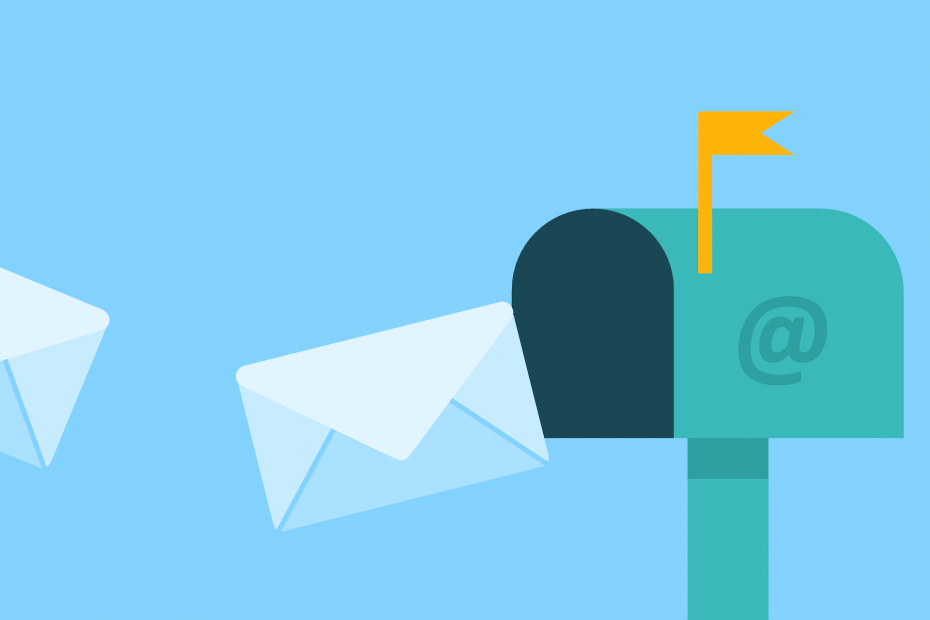
このソフトウェアは、一般的なコンピューターエラーを修復し、ファイルの損失、マルウェア、ハードウェア障害からユーザーを保護し、最大のパフォーマンスを得るためにPCを最適化します。 3つの簡単なステップでPCの問題を修正し、ウイルスを今すぐ削除します。
- RestoroPC修復ツールをダウンロードする 特許技術が付属しています(特許が利用可能 ここに).
- クリック スキャン開始 PCの問題を引き起こしている可能性のあるWindowsの問題を見つけるため。
- クリック 全て直す コンピュータのセキュリティとパフォーマンスに影響を与える問題を修正する
- Restoroはによってダウンロードされました 0 今月の読者。
エラー0x8007007A 使用すると表示される場合があります WindowsLiveメール Windows10で電子メールを送受信します。 このエラーは通常、OneDriveとLiveMailの間の競合が原因です。
より具体的には、このエラーは、ユーザーが画像を送信しようとしたときに主に表示されます。 OneDriveからアップロード、彼らの電子メールで。
この記事では、WindowsLiveメールエラー0x8007007Aを解決するためのいくつかのトラブルシューティング方法について説明します。
Windows Liveメールエラー0x8007007Aを修正するにはどうすればよいですか?
- メールサーバーを別のメールクライアントに切り替えます
- 送信トレイから保留中のメールを削除する
- 画像をアルバムではなく添付ファイルとして送信します。
- WLMアカウントを削除して再構成します
- WindowsLiveメールを修正する
1. メールサーバーを別のメールクライアントに切り替えます

Windowsに付属している組み込みの電子メールクライアントはまともです。 それはほとんどの人が必要とするすべての基本的な機能を備えています。
しかし、もっと欲しい場合、または単に問題、エラー、またはバグがある場合は、切り替えを検討するときが来ました。 メールを失うことはなく、新しい機能を利用できます。
あなたが選択した場合、それはお互いに有利な状況です MailBird –の勝者 最も人気のある代替メール2020.
- Outlook、Gmail、Yahooなどの一般的なメールサービスやプライベートサービスと互換性があります。
- 複数のメールアカウントを簡単に追加して、1つの統合された受信トレイに表示できます
- WhatsApp、Dropbox、Twitter、Facebook、Slackなどとの統合
- 私たちのお気に入り:アプリでのLinkedInルックアップ
それでおしまい。 あなたの現在に代わる最良の方法 メールクライアント.

Mailbird
Windows用の最高の電子メールクライアント
ウェブサイトを訪問
2. 送信トレイから保留中のメールを削除する
- WindowsLiveメールウィンドウの左側のペインで送信トレイを見つけます。
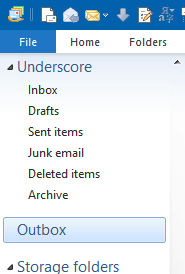
- 写真がアルバムとして添付されている保留中のメールをすべて選択します。 (重要な場合は、必ずバックアップを保持してください)。
- 選択したメールを削除します。
- テキストのみで新しいメールを作成します。 送信してみてください。
エラーコード0x8007007Aを解決するために最初に試みることは、保留中のすべての電子メールを削除することです。 WindowsLiveアカウントの送信トレイから.
システムスキャンを実行して、潜在的なエラーを発見します

Restoroをダウンロード
PC修復ツール

クリック スキャン開始 Windowsの問題を見つけるために。

クリック 全て直す 特許技術の問題を修正するため。
Restoro修復ツールを使用してPCスキャンを実行し、セキュリティの問題と速度低下の原因となるエラーを見つけます。 スキャンが完了した後、修復プロセスにより、破損したファイルが新しいWindowsファイルおよびコンポーネントに置き換えられます。
このソリューションは、WindowsLiveメールを介して単純なテキストメールを送信しようとしてもエラーが発生する場合に特に適しています。
エラーコード0x8007007Aはほとんど表示されなくなります。 含まれている場合は、次の解決策に進みます。
3. として画像を送信 アタッチメント、ではなく アルバム.

- Windows Liveメールで、新しい電子メールを作成します。
- [ファイルの添付]アイコン(小さなペーパークリップ)をクリックします。
- 添付したい画像を見つけて選択します。
- 同じメールで複数の画像を送信する場合は、同じ手順に従い、画像を選択するときにCtrlキーを押しながら目的の画像を選択します。
- これを行い、必要な本文と件名をメールに追加したら、送信するだけです。
次に試すことは、画像をアルバムではなく添付ファイルとして送信することです。 これを行うと、ほぼ確実にエラーコード0x8007007Aが解決されます。 次の手順を実行します:
うまくいけば、これはエラーコード0x8007007Aを生成しませんでした。 万が一の場合に備えて、次の解決策に進んでください。
4. WLMアカウントを削除して再構成します
- Windows Liveメールを開き、に移動します ツール.
- 検索して開く アカウント メニューから。
- を選択 電子メールアドレス 削除するつもりです。
- ウィンドウの右側にある[削除]ボタンをクリックします。
- クリック OK 確認するために。
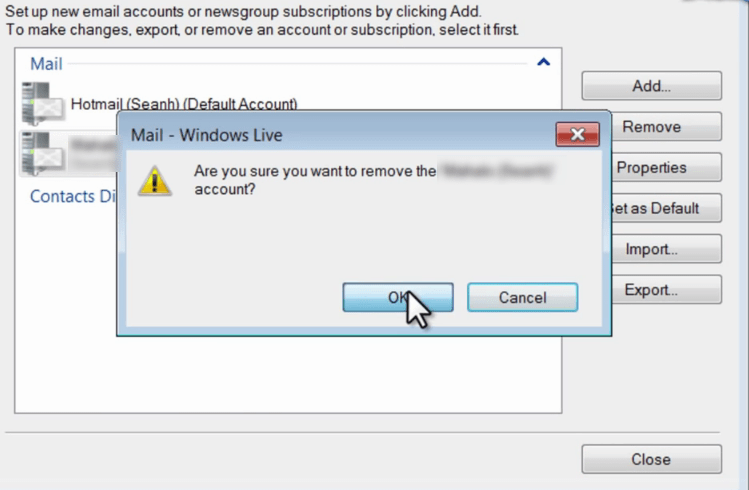
- アカウントを再度追加するには、同じウィンドウを開きます(ツール > アカウント).
- クリック 追加 ボタンをクリックし、メールアカウントを選択します。
- [次へ]をクリックして、メールアドレス、パスワード、表示名を入力します。
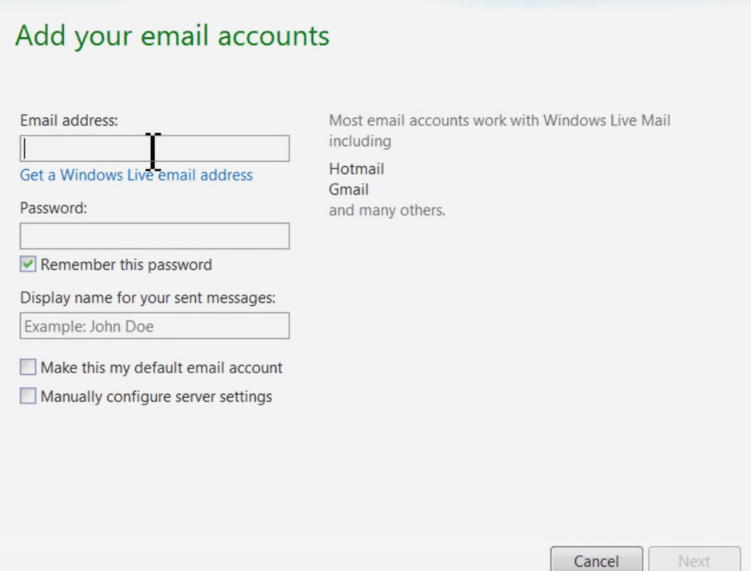
- 完了したら、をクリックします 次 その後 終了.
Windows Liveメールアカウントを削除して再構成すると、エラーコード0x8007007Aの解決にも役立つ場合があります。
もう一度メールを送信してみてください。 エラーコード0x8007007Aが続く場合は、以下の解決策4に進んでください。
5. WindowsLiveメールを修正する
- 開いた コントロールパネル.
- に移動 プログラムと機能.
- 検索して選択します Windows Essentials.
- クリックしてください アンインストール/変更 ウィンドウ上部のボタン。
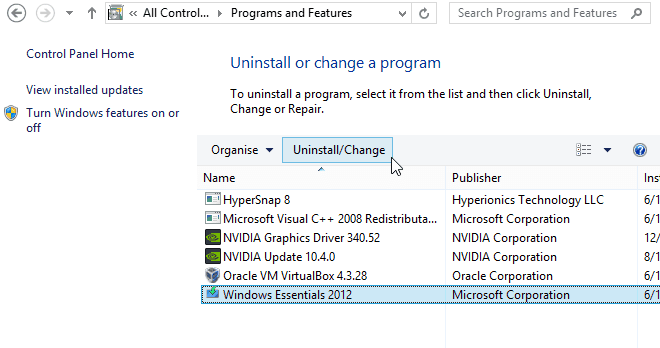
- 開いたダイアログで、[すべてのWindowsLiveプログラムを修復する]を選択します。
- プロセスが完了するまで待ちます。 完了したら、コンピュータを再起動します。
- もう一度メールを送信してみてください。
うまくいけば、これらのソリューションの1つがあなたのために働いた。 連絡を試みなかった場合 Microsoftサポート.
また、提案する価値があると思われる追加のトラブルシューティング手順がある場合は、以下のコメントセクションで遠慮なく行ってください。 私たちは彼らを歓迎するだけではありません。
 まだ問題がありますか?このツールでそれらを修正します:
まだ問題がありますか?このツールでそれらを修正します:
- このPC修復ツールをダウンロードする TrustPilot.comで素晴らしいと評価されました (ダウンロードはこのページから始まります)。
- クリック スキャン開始 PCの問題を引き起こしている可能性のあるWindowsの問題を見つけるため。
- クリック 全て直す 特許技術の問題を修正する (読者限定割引)。
Restoroはによってダウンロードされました 0 今月の読者。


